¿Sabes qué se entiende por marca de agua? La definición de marca de agua es un signo en forma de escritura, imágenes o logotipos incrustados en una foto, documento, imagen, video, etc. La marca de agua generalmente se da para informar a otros que la foto, documento, imagen o video es el resultado del trabajo de alguien o de la persona que lo hizo.
La posición de la marca de agua generalmente se encuentra en la parte inferior izquierda o inferior derecha de una imagen digital. Pero no es raro que también encontremos una marca de agua en la parte superior izquierda o superior derecha de una foto o imagen. Mientras que en documentos como PDF o documentos de Word, la marca de agua a menudo se encuentra en el fondo o detrás del contenido del texto. Por lo que se puede ver muy claramente se encuentra la marca de agua.
No pocas personas usan marcas de agua en sus documentos de Word, porque pueden demostrar que su trabajo es suyo y no está permitido que nadie lo tome o lo admita.
Cómo quitar la marca de agua en Word
La marca de agua es, de hecho, una de las cosas más importantes cuando realiza un trabajo en forma de escritura, tesis, diario, etc. Pero la marca de agua será molesta si está creando otro documento de Word que no requiere una marca de agua.
Y si ha descargado un archivo de documento de Word de Internet y descubrió que el archivo tiene una marca de agua, será muy molesto durante el proceso de edición.
Entonces, primero debe eliminar o eliminar la marca de agua en el documento de Word. La siguiente es una forma de eliminar la marca de agua en Microsoft Word.
1. Cómo quitar la marca de agua en Microsoft Word 2016 y 2019
Microsoft Word 2016 y 2019 son las últimas versiones de Microsoft Word en la actualidad. Por lo tanto, las funciones y la ubicación del menú serán diferentes de las versiones anteriores de Microsoft Word. Aquí se explica cómo eliminar la marca de agua en Microsoft Word 2016 y 2019.
1. El primer paso que debe hacer es abrir un documento de Word que tenga una marca de agua, o puede abrir un archivo de documento de Word que haya descargado de Internet que tenga una marca de agua. Si el documento de Word ya está abierto, en el menú de la barra de herramientas, haga clic en menú Diseño como en la imagen de abajo.
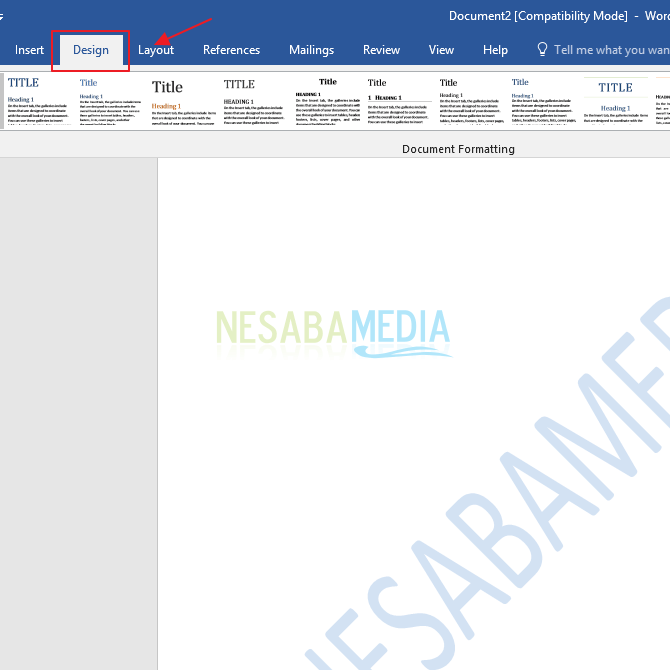
2. En el menú Diseño, hay muchos menús que puede usar para embellecer y editar documentos de Word con decoraciones. Pero si desea eliminar la marca de agua en el documento de Word, debe hacer clic en el menú Filigrana.
Luego aparecerán varios menús relacionados con las marcas de agua en el menú Marca de agua. Para eliminar la marca de agua que se ha incrustado en su documento de Word, haga clic en el menú Quitar marca de agua.
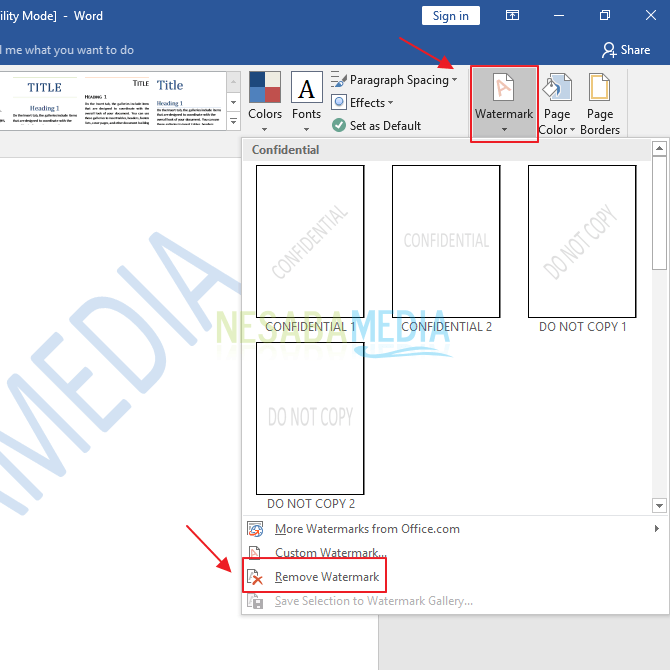
3. Ahora, la marca de agua contenida en el documento de Word desaparecerá y se eliminará. Luego puede editar, escribir y hacer que el documento tenga el contenido que desee. De esa forma, no te molestará la presencia de una marca de agua que bloquee el contenido del texto en tu documento de Word.
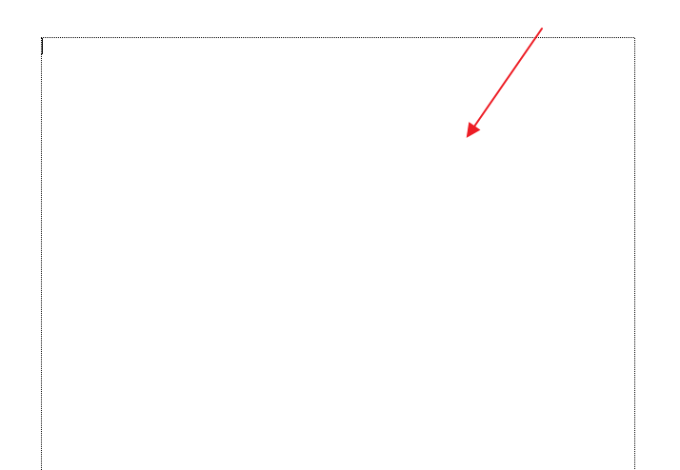
2. Cómo quitar la marca de agua en Microsoft Word 2007 – 2010
Para eliminar o eliminar la marca de agua en las versiones de Microsoft Word 2007 hasta la versión 2010, puede usar el método a continuación. Aquí se explica cómo eliminar la marca de agua en Microsoft Word 2007 a 2010.
1. Abra un documento de Microsoft Word versión 2007 a 201o que tenga una marca de agua. Después de eso, haga clic en el menú Diseños de página. Y en el menú Diseño de página, haga clic en el menú Filigrana. Para eliminar la marca de agua en el documento de Word, haga clic en el menú Quitar marca de agua.
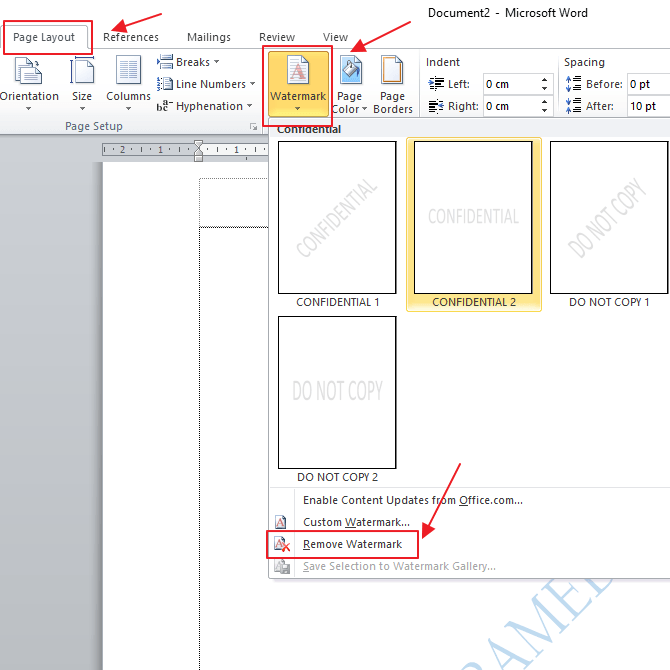
2. Y ahora la marca de agua contenida en el documento ha desaparecido.

De ahí el artículo que explica cómo quitar la marca de agua en Microsoft Word. Esperemos que este artículo pueda ser útil para usted.

